下面是范文网小编整理的有关小学信息技术教案范文5篇 小学信息技术教育教案,欢迎参阅。
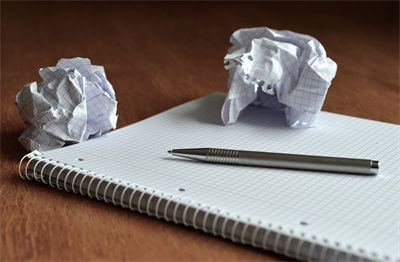
有关小学信息技术教案范文1
教学目标
知识目标:掌握在文档中插入图片、调整图片的知识。
能力目标:掌握在文档中插入图片的方法,并能够进行简单的设置。
情感目标:提高审美情趣,激发学习电脑的兴趣。
重点
难点
教学重点:在文档中插入图片并进行简单的设置。
教学难点:设置图片的版式。
教学
素材
教师活动
学生活动
设计意图
创设情境,激发兴趣
1、出示两份内容,让学生比较哪一份比较漂亮。
2生:第二份漂亮
3.、为什么呢
4、文字的中间有很多漂亮的图片,图文并茂的文章使人赏心悦目,同时能增强文章的表现效果
5、我们想不想掌握在文字间插入图片的这门本领?
今天我们就来学习第8课
图片的插入与设置。
1、欣赏、。
2、想!
我将“美”的教学融入本课中来。通过对不同效果文档的对比自然地转入到要本课上来,使学生心中就产生下了“我要学会这种操作方法,并要做得漂亮”的想法,学生学习的起点要求提高了,学习的兴趣也更浓了。
启发探究, 技巧点拨
1、 讲解课本内容,老师演示
一、 插入图片从“剪辑库”,有同学说想插入一幅“我的电脑”中自己保存的
二、 有同学说图片太大了,调整大小
三、 又有同学说插入到文章中的图片,总是独占几行,不能和文字紧密的结合在一起,调整图片版式;这一内容是本课比较难的内容,请同学们看课本36至37页
2、 讲解要点
3、鼓励学生:插入图片难不倒我们
那老师就业给咱们同学布置一个任务看哪一位同学完成的最好:(1)给文章《校园的早晨》分别插入小树和牵牛花两幅图片
(2)找出word中图片的来源有哪两种:一、在word“剪辑库”中有剪贴画;二、我们电脑中存储的图片
1、学生观察!
2、学生记忆
要求全体队员都通关是为了促使他们互相帮助,让每个同学都学会。
自主探究,交流分享
1、学生自主练习
2、有困难可向老师求助
3、也可身边的同学
1学生自主插入图片。
2、调整图片大小
3、调整图片版式
在这一环节中,大胆放手,提出任务让学生进行自主探究,充分发挥学生的主体性,自己主动获得知识技能,达到事半功倍的效果。
合作学习,释疑解难
1、比赛:每一排同学为一个小组,小组的同学可以下位相互欣赏小组同学的作品,并提出修改意见
2、结合同学的意见修改
3、之后,老师会从每一组中抽取一位同学的作品,让全班同学来,如果咱们同学一致认为好的作品,老师会给他们组一颗五角星
1、学生相互
2、修改
学习别人的优点,改正自己的不足
实践创作,展示
1、老师展示部分同学的作品,相互
2、老师对学生的作品给予肯定,鼓励学生继续创作更优秀的作品
1、欣赏作品,
2、互评
3、展评
4、给五角星
增加学生信心,激发兴趣
梳理,拓展延伸
有关小学信息技术教案范文2
目标:
1、认识Windows的基本界面,知道快捷方式、图标、桌面、任务栏、屏幕保护等概念。
2、学会调整电脑中的日期和时间,会修改桌面背景,能设置屏幕保护,设置个性化的Windows界面。
教学重点:
认识桌面,调整显示器属性(改背景图和设置屏幕保护)。
教学难点:
理解任务和快捷方式的概念。
教学过程:
一、说一说
Windows的基本界面是怎样的?可以分成哪几部分?明确任务栏、图标、快捷方式等概念。
1、任务栏:告诉我们电脑正在执行哪几项任务,它们分别是什么。如书本上的任务栏上显示电脑正在执行两个任务,它们分别是“写字板”和“计算器”。
A、任务间的切换:只要用鼠标单击任务栏上相应的任务即可。
B、调整时间:用鼠标双击任务栏上的时间,我们可以看到一个包括日历和时钟的窗口。
2、快捷方式:好像是电脑桌面上的特色菜,它使我们访问自己常用到的软件变得更方便。我们可以根据自己的爱好,随时调整。启动时,只要双击该快捷方式即可。
练一练:数一数,你的电脑肯几个快捷方式图标。
二、桌面背景图案
我们知道,Windows桌面的背景图案是可以改变的,那么该怎么改呢?
1、单击[开始]按钮,选择[设置]中的[控制面板],双击[显示器],就可以看到“显示属性”窗口。
2、在“墙纸”列表中选择自己喜欢的墙纸。在窗口中的“显示器”上可以看到改变后的效果。
教你一招:在桌面的空白部分单击鼠标右键,选择[属性],可以直接弹出“显示属性”。
三、设置屏幕保护程序
1、在“显示属性”窗口中单击[屏幕保护程序]。
2、在“屏幕保护程序”下拉框中选择想要的屏幕保护程序。
3、在“等待”中设置时间,表示多少时间无人操作启动屏幕保护。
四、课堂练习
1、把桌面换成自己喜欢的背景图案。
2、看一看各种屏幕保护的效果。
3、将电脑的时间换成自己的生日,然后恢复。
有关小学信息技术教案范文3
教学目标:
1.知识目标:了解统计图的相关数学知识。
2.能力目标:培养学生获取信息、分析信息和处理信息的能力;能利用计算机绘制统计图,能利用数学知识更精确地分析和解决问题。
3.情感目标:激发和增强学生使用计算机的兴趣;培养学生的爱国主义情感。
教学重点:
绘制统计图的方法。
教学难点:
学会看统计图,能根据数据的发展变化趋势做出适当的推测,并提出自己的建议。
课时安排:
2课时。
课前准备:
硬件:一人一机,大屏幕投影仪,多媒体教学网,局域网;软件:提供主页,Word文字处理软件。
教材分析:
本节课的内容是先确定研究的主题,根据选定的主题,选择一组感兴趣的数据,用统计图把它们表示出来,看看它到底是怎样变化的,从中找出它的变化规律。
1.让学生充分自由地活动。
整节课的设计十分重视学生的主动参与,从情境的创设到内容的选择都应注意这一点。
(1)个性化学习的思想。每个学生都有自己明确的任务,都能按自己的个性来完成自己的作品。
(2)体现合作学习的思想。一个人要在一节课内完成一个高质量的研究报告是不现实的,因此,学生通过独立思考完成了自己的任务以后,要在小组长的带领下通过网络在Word中合成研究报告,并加以美化修饰。这是一个需要多人互相协调、一起合作才能完成的任务,从而让学生们体验到合作的重要性。
(3)重视交流。任何教育活动都离不开交流,这节课当中安排了足够多的时间让学生之间、小组之间以及师生之间进行交流。
2.重视培养学生的信息能力。
信息能力是信息时代一个公民的基本素质,这节课正好为学生虚拟了一个信息社会背景下的网络环境,学生就像在因特网上一样查找和获取自己的信息。同时,为学生提供的主页(信息)并不都是有用的,而是需要经过过滤的,这样对提高学生的信息获取和分析过滤能力创造了条件。学生在找到了自己需要的信息以后,还要用计算机对其进行数据处理和分析,最后找出数据变化的规律,根据规律进行推断,并提出自己的建议,以此培养学生的信息处理能力。
3.重视创新能力的培养。
这节课的任务是完成一个研究报告,完成这项任务对学生来说是一项挑战,需要综合运用自己所学的计算机、网络、数学知识和生活知识,还需要和其他同学一起努力,因此完成这项任务就成为一项创造性的工作。
教学建议:
1.创设情境,激发学习兴趣。
(1)引入:“同学们,新中国成立五十多年了,我们的生活发生了哪些变化呢?”
(2)引入统计图。
“如果我们知道以前是多少,现在是多少,用数学方法进行对比,可能会把这种变化说得更精确。我们有没有更好的方法,把我们所说的变化情况更直观、形象地表达出来,让我们能一目了然地看出来呢?”(统计图。)
(3)引出数据。
“统计图确实是一个非常好的工具,那么要制作统计图需要有什么呢?”(数据。)
“很好,那么我们需要的数据可以到哪里去找呢?”(书籍、报刊、电视、上网。)
(4)明确学习任务。
“同学们说得很好,今天这节课我们就要分小组来研究新中国成立五十多年来的变化,网上有一个专门介绍‘新中国成立五十多年来巨大变化’的主页,上面有许多的数据。每个小组可以选择其中的一组数据,从一个方面来研究新中国成立五十多年来所发生的巨大变化。最后每个小组要完成一份研究报告。”
(5)全班讨论报告内容。
“为了更好地反映我们的生活在某一方面的变化,在我们的研究报告里,除了有数据,还可以有什么呢?”(统计图、统计表、文字、图片。)
间来浏览我们的主页内容。”(呈现主页所在位置。)
(2)小组讨论,确定内容。
呈现小组讨论内容:
①选择一组数据反映新中国成立五十多年来的巨大变化。
②“从数据中,我可以知道什么,这组数据是怎样变化的?”
3.小组合作,完成报告。
接下来,就分小组研究自己所选择的数据,最后每个组用Word来完成一份调查报告。
(1)活动要求。
①分工:制作统计图表;根据统计图写出数据的变化趋势,并根据变化趋势做出适当推断;写出自己的建议或看法;下载图片并写上文字说明。
②合作(一起用Word合成报告):文字是否通顺;推断是否合理;建议是否合理。
③美观修饰。
(2)呈现活动内容。
①合作完成研究报告。
②修饰美化。
(3)教师巡视,发现问题及时处理并交流。
4.汇报交流。
(1)每个组根据自己完成的报告向全班同学汇报。
(2)选择相同内容的小组,补充自己的不同看法。
5.总结提高。
有关小学信息技术教案范文4
一、教材分析
《漂亮文字我来变》是《信息技术》教材小学版四年级上册第四课。教学对象是小学四年级学生。本课内容是文档处理知识铺垫的延伸,通过学习,让学生掌握如何改变字体、字号、颜色及艺术字的编辑等使得文章更加层次分明、重点突出。本课主要分四部分。第一部分是改变文字的大小;第二部分是改变文字的字体;第三部分是改变文字的颜色;第四部分是插入艺术字及艺术字的简单调整。
这节课是整合美术教育、信息技术教育的文档处理知识的教学综合课。
二、学情分析:
四年级的学生,经过一年的信息技术地学习,对计算机的操作有一定基础。而且经过前几节课的学习对word也有了一定的认识,在教学中,针对学生的特点,适当放手让学生自学自悟,自主发现问题,合作交流解决问题,让学生经历探索的过程。
三、教学目标
1.知识目标:了解文字的大小、字体、颜色及艺术字的的概念。
2.技能目标:(1)掌握改变文字的大小、字体、颜色的方法。(2)掌握设置艺术字的方法。
3、情感、态度和价值观目标:培养探究能力和合作意识,提高解决问题的能力和审美能力。
四、教学重点与难点
重点:
让学生熟练掌握文字修饰的基本方法和掌握插入艺术字的方法,并对艺术字进行简单调整。
难点:
能用不同的方法进行文字修饰;文章修饰美观、赏心悦目,更符合需要。
五、说教法和学法
1、说教法:
本课采用的主要教法有任务驱动法、示范操作法、创设情境法、合作交流法等。
根据学生的认知操作水平和本课教材的特点,教师应把重点放在“导”上,创设情境,设疑铺垫,加以引导,以导促思;留于余地,给足时间,加于辅导,以导促学。
2、说学法:
在学习方法上,本课主要让学生运用尝试法学习,培养学生自学能力,对于出现的问题,同桌之间相互讨论,集思广益,互相启发,实现信息与思想的交换,以求得问题的解决和认识的深入,并能锻炼学生归纳、分析和表达的能力,培养学生敢说、敢探索的优良品质。
六、教学过程
(一)、教学准备:
不同字体的书法作品、两张电子贺卡、古诗《江雪》,每名学生一台电脑装有word20xx的软件 微机教室
根据本课教学内容以及信息技术课程学科特点,结合四年级学生的实际认知水平、已有知识基础和生活情感,设计本教学流程。
(二)说教学流程:
为了能够让学生有效的掌握本课的教学重难点,我预设了如下的学习活动。
1.创设情景,导入新课。2.探究学习,自主建构3.观摩协作提升技能
4.归纳总结提高认识5、课外延伸,整合学习
(三)具体过程如下:
1.创设情景,导入新课
首先展示一组古代书法家的作品,包括篆书、
楷书、隶书、草书等不同字体的作品。让学生感受一下我们中华民族的一块瑰宝-----书法的魅力.同时让学生交流一下自己的想法。
接下来老师介绍计算机中也有许多不同的字体,恰当的运用这些字体能使我们的电子文档更加活泼鲜明、美观大方。
下面老师出示两张内容一样的电子贺卡,一张没有经过任何修饰,另一张在字体、颜色等都做了修饰,让学生感受一下那张比较好看?同样的内容为什么给我们的视觉感受不一样呢?
最后教师抓住时机提出教学内容:你们想学会让文章变得漂亮起来的本领吗?那好这节课我们大家一起来研究、学习如何让文字变漂亮。
设计意图(此环节的设计目的是创设一定的学习情境,调动学生的积极性,又设计了一个贺卡的对比增加学生的视觉感受,利用学生对美好事物的向往,激发学生的学习兴趣,使学生在情景中主动、积极地接受任务,从而乐学。同时也为后面的教学打下铺垫。)
2.探究学习,自主建构
本环节分三个层次展开:
第一层次:点击工具,认识菜单。
我们要想把《校园的早晨》也变得那么漂亮,就得先认识格式工具栏的各种菜单,尤其是字号、字体、字形、颜色等工具栏的使用。教师一一介绍菜单的作用,介绍时边演示边介绍。
(本环节我先让学生熟悉各种文字修饰的方法,积蓄经验,为培育学生的成功学习奠定基础。这一环节的设计体现重视双基的.教学理念。)
第二层次:让学生感受文字的变化过程
例1:将古诗《江雪》的标题改为黑体、二号字,颜色设为红色。操作步骤:(广播演示)
师讲解:(1)选定→字体(格式工具栏)→黑体→字号→字体颜色→红色。学生操作练习
(这部分内容较简单,利用格式栏修饰,直观、方便,教师只需稍加启发,学生自然而然就能领会,所以更多地应该让学生自己尝试操作,通过自己实际操作来了解操作过程,亲自逐步感受文字变化的前后过程的效果。)
第三层次:尝试操作,合作交流。
教师让学生打开之前保存的文章《校园的早晨》,根据学生的特征,让学生提出文字修饰方法,而后学生尝试自主操作学生操作完成后,小组合作交流,修改修饰。
过度:经过以上设置,大家觉得文章是否美了?你们想不想把文章的题目变得更醒目些?想得话,下面就要请大家自已来探索一下了,看谁学得又快又好,我们就请他来做小老师,教大家。
布置自学第三部分:插入艺术字。给《校园的早晨》做个漂亮的标题。
可以小组合作交流。学生操作中教师巡视,并进行个别辅导。
(实践操作是信息技术教育中的重要内容,也是培养学生创新能力的前提,在整个课堂结构中把更多的时间交给学生进行上机操作,提高操作能力。在以学生为中心思想指导下,我的设计侧重学习的设计,让学生有更多的主动与自由。)
3.观摩协作提升技能
在这个环节里,我让学生主动展示自己的作品,互相观摩一下,评一评,如果你觉得谁的作品比自己的好,也可以虚心的向他讨教讨教。
设计意图(在与同伴合作的过程中,及时发现别人的优点,同时鼓励学生在合作学习的过程中多向其它同学去学习。让学生充分运用自己的智慧来解决新问题)
4、归纳总结提高认识
学生互相说说是怎样给《校园的早晨》化装的。老师帮助学生梳理知识,归纳总结。
师小结:听了的汇报觉得大家对今天学习的内容已掌握的不错了,但是不是修饰了文章,文章就一定美观,如果应用不当,文章反而不会让人赏心悦目,而会让人感到杂乱无章。因此,我们在修饰文章时,应该适当选择运用,要注意到文章是否美观,是否符合需要,是否能达到预期效果。
5.课外延伸,整合学习
选定自己的一篇作文,进行文字修饰,文章编排,然后打印,交给家长评价。
教学理念
1.注重学生兴趣的引导,实现教学目标。
2.改变学习方式,变被动学习为主动愉快学习,并且通过多种学习方式(如自主学习、协作学习、自我创新等),获取信息,掌握操作。
3.分层教学的实施。学生不仅有鲜明的个性,而且有差异。因此分层教学,照顾学生个体差异,使得每一位学生在教学活动中都能达到自己的“最近发展区”。
4.调动积极因素,促进学生学习。现在的学生一般都有很强的表现欲,在教学中充分利用学生在实践中的成就感,让学生展示自己的学习成果,调动学习的积极性,促进学生学习。
有关小学信息技术教案范文5
[教学目的与要求]
1.学会打开演示文稿,并插入新幻灯片。
2.掌握插入文本框、艺术字的方法。
3.使学生进一步领会利用迁移规律学习新知识的方法。使学生领会将新旧知识进行对比的学习方法,提高学生的自学能力。
4.通过学习,提高学生的学习兴趣和审美能力,使学生掌握一定的学习方法,树立学习信心,体会合作学习的乐趣。
5.制作出内容丰富的幻灯片。
[课时安排]
建议安排1课时。
[教学重点与难点]
1.重点:插入新幻灯片、文本框、艺术字的方法。
2.难点:插入文本框。
[教材分析与教法建议]
1.教材的地位与作用
该项内容的学习是在学生已经初识PowerPoint3的基础上进行的,学生对于PowerPoint3已经有了一定的了解,例如已经认识了PowerPoint3窗口、学会制作标题幻灯片、保存PowerPoint文件、关闭PowerPoint3等,本节课在此基础上力求使学生进一步学习如何插入新幻灯片、文本框、艺术字。
2.教学方法指导
(1)课前通过谈话导入,鼓励、激发学生进一步学习PowerPoint3的兴趣。
(2)打开演示文稿前让学生清楚文件存放的路径及文件名。演示文稿既可以在PowerPoint程序中打开,也可以直接在“我的电脑”中找到文件,通过双击演示文稿的文件名打开文件。
(3)插入幻灯片是本课的重点,学生学会插入一张新幻灯片并学会文字编辑后,再插入其它的幻灯片就不是难事了,由于方法相同,所以一定要让学生学会操作,为以后的学习打好基础。可以采取学生独立操作、个别演示、临近学生互相观看操作的方法使学生学会并能够熟练地进行此项操作。
(4)插入文本框既是本课重点,又是本课的难点。出示任务后,分步骤进行操作,每一个环节完成后,请学生互相观看,检查学习效果,纠正错误。该操作与插入新幻灯片的不同之处在于需要指定插入位置,单击插入位置的上一张幻灯片,然后执行“插入新幻灯片”命令,插入的新幻灯片紧邻选中的幻灯片后,如果学生插入的位置不对,是对插入新幻灯片的知识点没弄清,教师可以要求学生撤消操作重新插入。新幻灯片插入后,再进行文本框插入的操作,这个环节中,鼠标操作不熟练或者没有认真按照教材上要求去做的学生可能会完不成任务,教师要注意巡视。另外,文本框设定后如果没有及时输入文字内容,同时鼠标单击了屏幕上其它地方,则会出现找不到文本框位置的情况,因此教师一定要提醒学生按照步骤操作。
(5)插入艺术字,这项操作在学习Word的时候学生已经学习过,因此在这里教师要注意分析、对比任务,使学生利用已经掌握的技能来解决这个问题,在分析任务时,教师稍作引导,等学生醒悟后让学生自己看书并完成操作。教师在讲解时,一定要指出“插入→图片”命令还包括:剪贴画、来自文件、自选图形等,为下节课做好铺垫,实现知识的迁移。
(6)教材中插入艺术字的实践,建议让学生根据内容插入合适的艺术字标题,例如“精彩的瞬间”标题,便于在后面的知识点中对幻灯片进行设计,使学生的思路更加清晰,有利于建构自己的认知结构。
(7)演示文稿与幻灯片的区别:演示文稿是整体而言;而幻灯片是其中的每一张,正是由这每一张个体的幻灯片构成了演示文稿这个整体。
(8)关于本课最后的“实践园”,仅为学生了,教师可以创造性地使用,对于水平一般的学生可以,而对于水平较高的学生教师可以让其确定一个主题,运用相关知识完成作品,从而让每位学生都得到发展。
[资料]
运行已保存的演示文稿的几种方法
运行已保存的演示文稿的方法与打开Word文档的方法一样,一般有以下几种:
1.找到文件存放位置,双击该文件直接打开。
2.先运行PowerPoint,然后用“文件”菜单中的“打开”命令打开。
3.用开始中的运行命令启动。
插入新幻灯片
1.若要插入一个新的空白幻灯片,请执行下列操作之一:
(1)在“格式”工具栏上,单击“新幻灯片”按钮。
(2)将插入点移到“大纲”或“幻灯片”选项卡上,然后按回车键。
2.在“幻灯片版式”任务窗格(任务窗格:Office应用程序中常用命令的窗口。它的位置适宜,尺寸又小,您可以一边使用这些命令,同时继续处理文件。)中,单击所需的版式。
有关小学信息技术教案范文5篇 小学信息技术教育教案相关文章:
★ 关于小学信息技术教学工作总结6篇(小学信息技术教学心得体会)